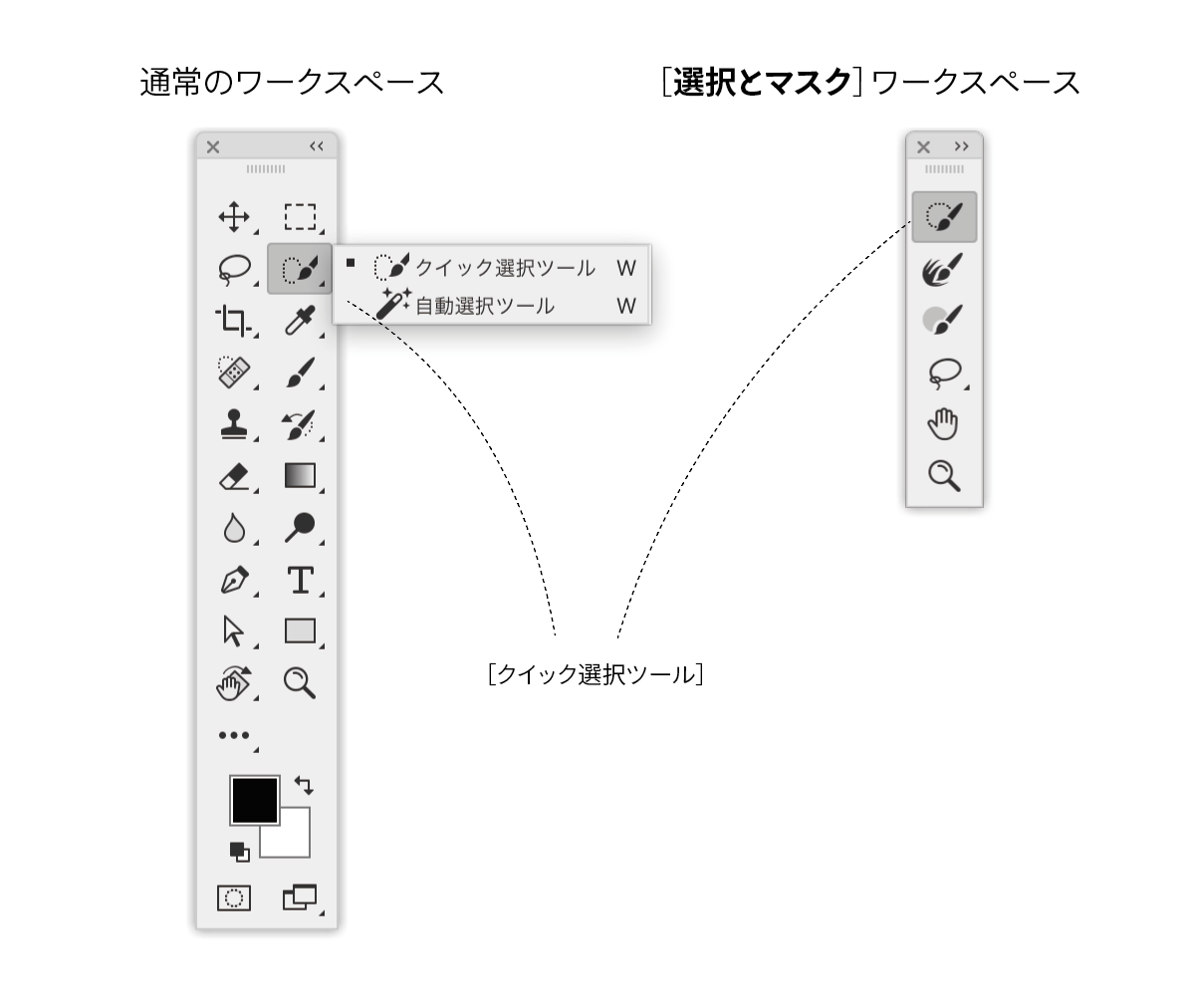Photoshop CC 2018(19.1)に「1クリックで被写体選択」が来た!
昨日(2018年1月22日)、Photoshop CC 2018がアップデートされ、次の機能強化が行われました。
- 1クリックで被写体を選択
「選択とマスク」機能の強化([不要なカラーの除去]オプションの[適用量]のスライダー)
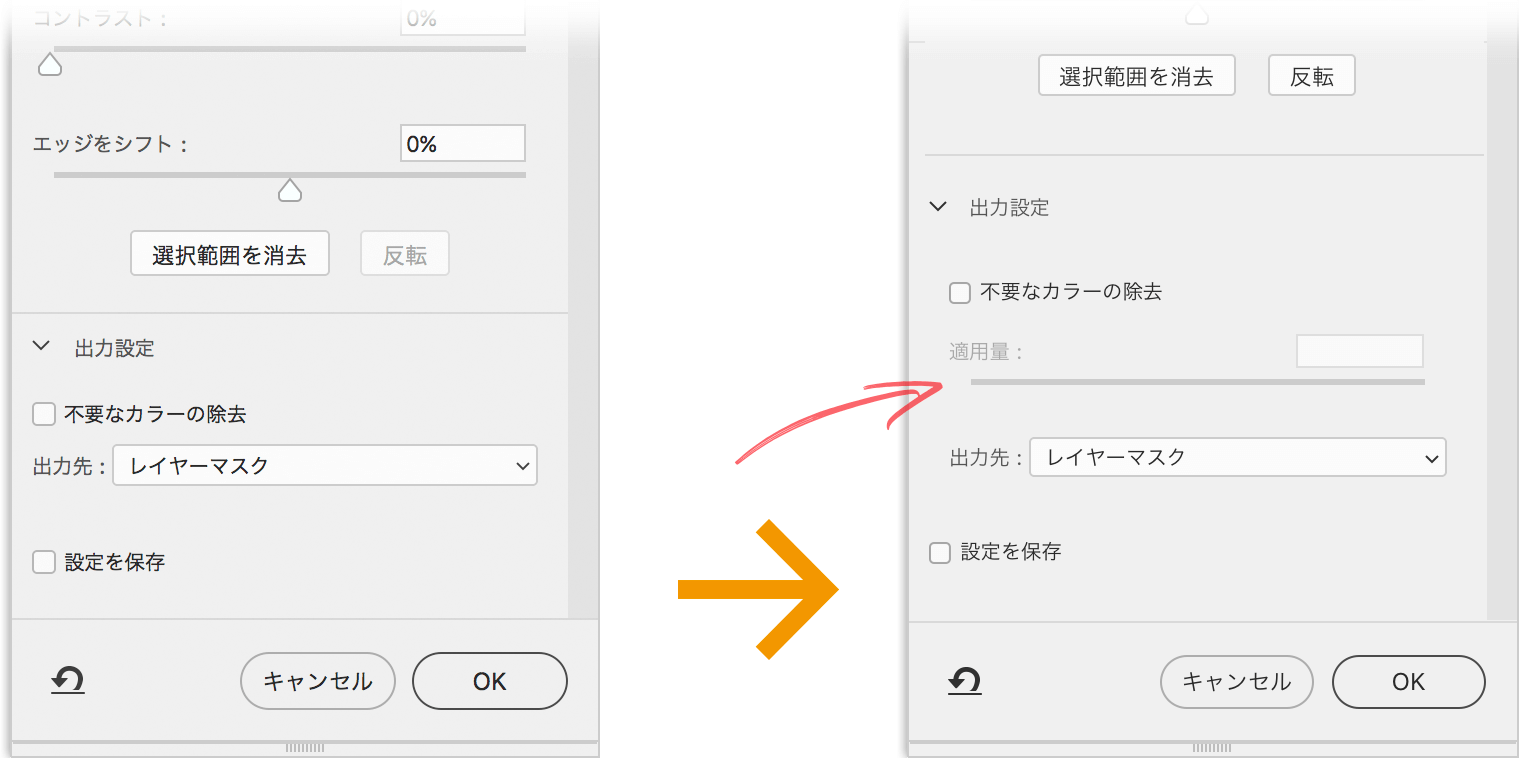
高解像度モニターのサポート強化(Windows Creatorsエディション以降)
- Microsoft Dialとの連携強化
このなかで注目したいのが「1クリックで被写体を選択」機能。「Select Subject」として、昨年(2017年)11月に発表されたものが、早々に搭載されました。
「Adobe Sensei」というキーワードで話題になっている機械学習による認識によるものとのことです。
[被写体を選択]の使い方
「画像中の主要な被写体をワンクリックで選択できます」と記述されているので、画像内をクリックするのかな?と思ってしまいますが、クリックするのはメニューコマンドやオプションバーのボタンです。
次の3つのアプローチがあります(海外協力:ジョージさん)。
[選択範囲]メニューの[被写体を選択]をクリックする
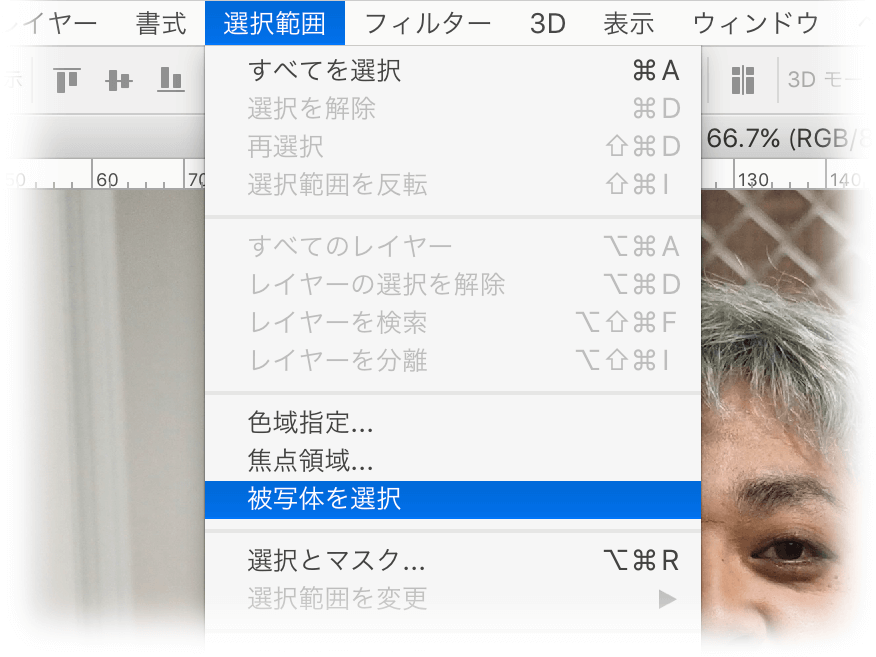
[クイック選択ツール](または[自動選択ツール])の使用中に、オプションバーの[被写体を選択]をクリックする
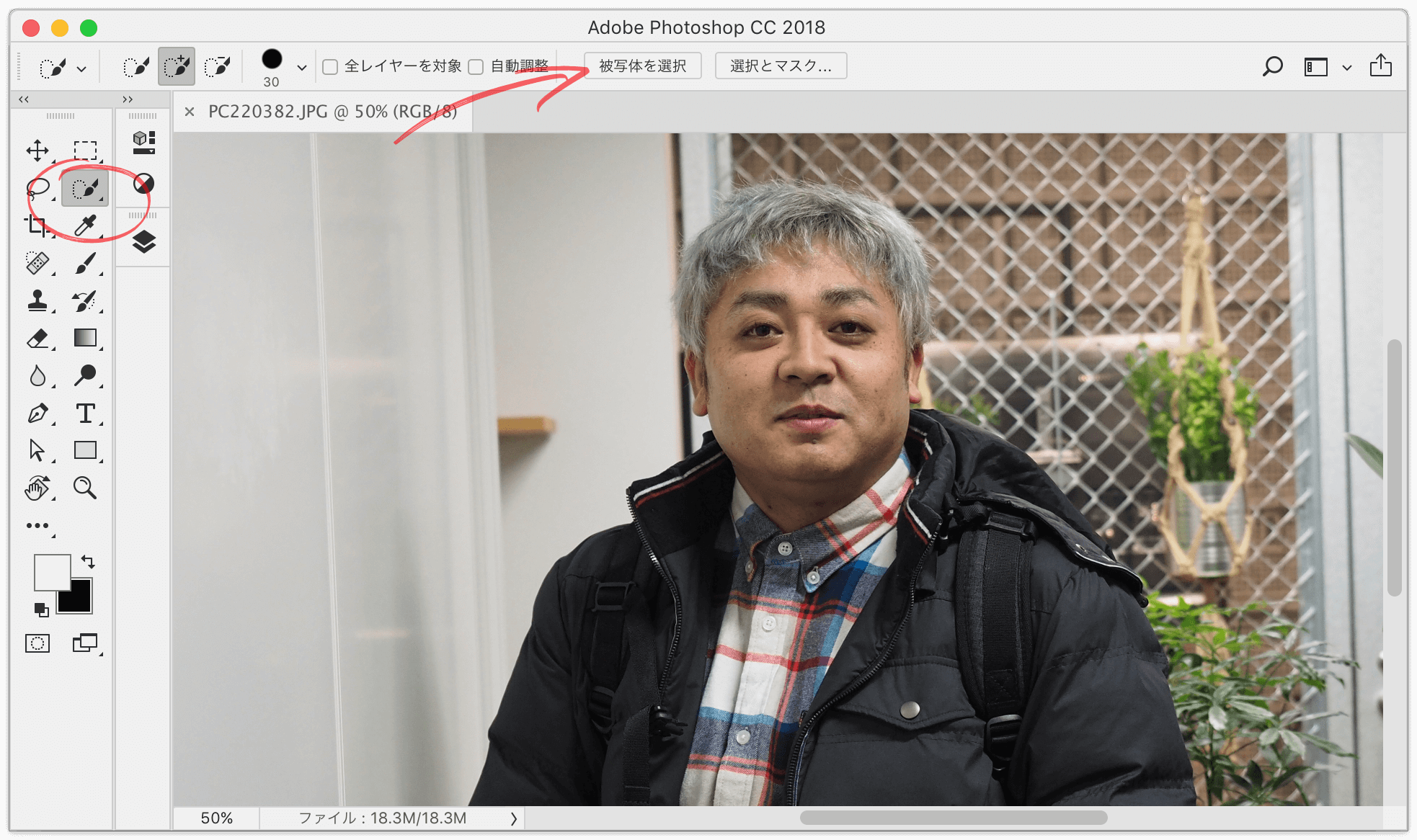
[選択とマスク]ワークスペースを使用中に、オプションバーの[被写体を選択]をクリックする
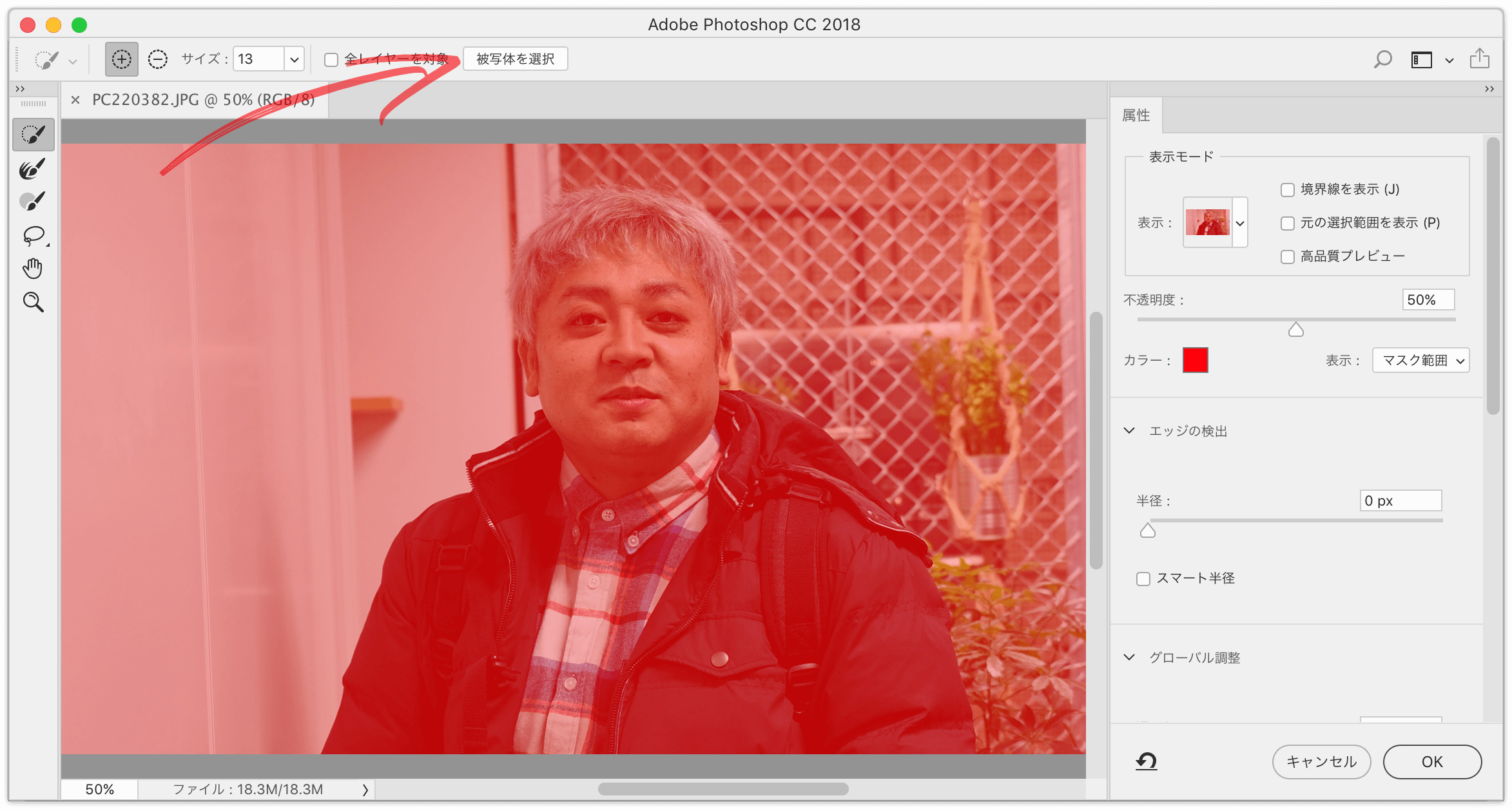
最初の2つの場合には、選択範囲のみが作成されます。
精度は?
こちらのサンプル(ジョージさん)だと、この程度に抜けます。

選択範囲を作成後に、次のいずれかで微調整します。
- 「選択とマスク」ワークスペースに移行する
- レイヤーマスクを作成し、マウスを調整する
複数人でもOK
複数人いても1クリックで適用できる!とのことで、こちらの画像に対してやってみました。

結果はこんな感じでした。後ろ向きが弱いのかな…

本音の感想
やっぱり、“ややこしい”ところには微調整が必要です。[被写体を選択]を実行後、[選択とマスク]ワークスペースに切り換えたり、レイヤーマスクを調整するなど、仕上げの調整が必須。
追記:一夜明けて
選択範囲を“いい感じ”に作ってくれることを夢見ましたが、そこは、(今のところ)まだまだみたいで「選択とマスク」と併用していく必要があります。
次のようにまとめることができます。
- [被写体を選択]で選択範囲を作ったら、「選択とマスク」ワークスペースに切り換えて微調整する
- まず、「選択とマスク」ワークスペースに切り換えて、その中で[被写体を選択]を実行し、ざっくりと選択範囲を作成。その後、微調整を行う
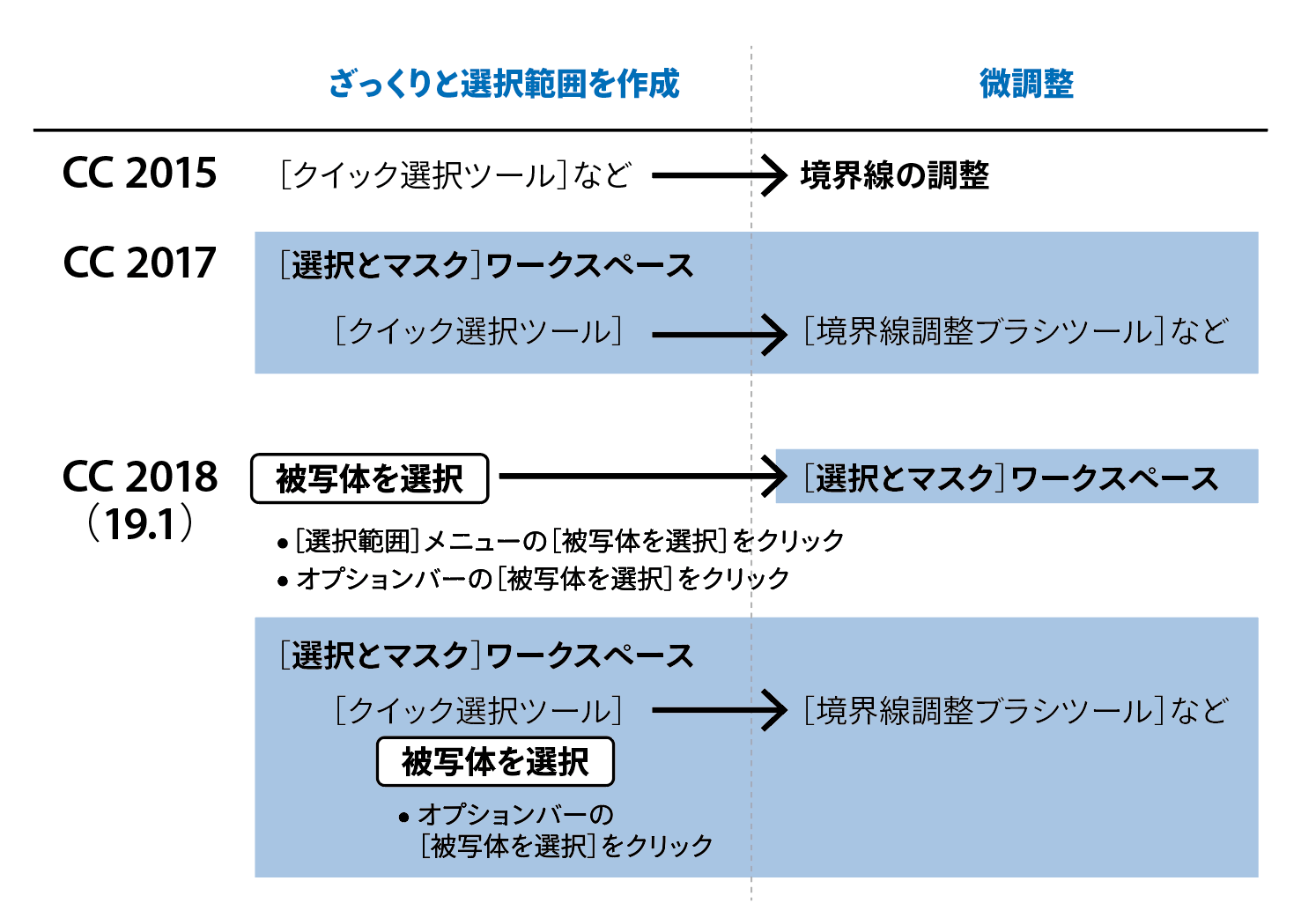
[クイック選択ツール]は、通常のワークスペースの[ツール]パネルにも、「選択とマスク」ワークスペースのツールパネルにもあります。